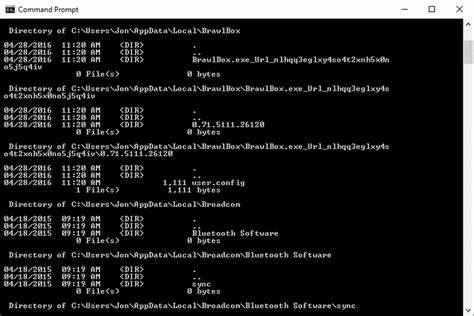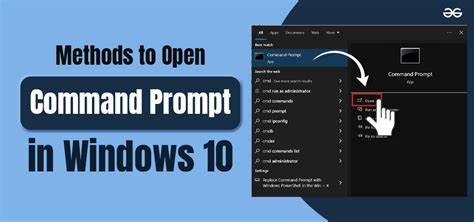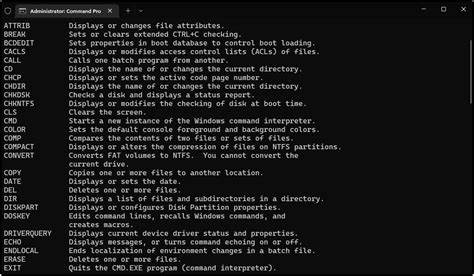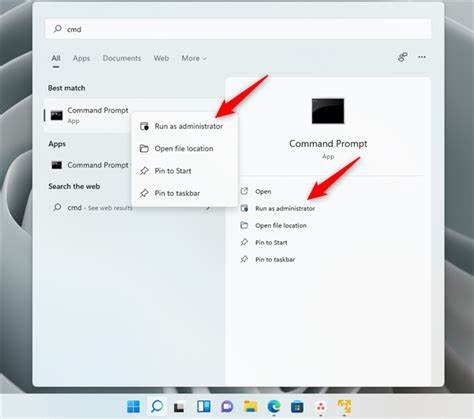在现代计算机操作中,命令提示符(Command Prompt)作为Windows系统的基础命令行工具,发挥着不可替代的重要作用。无论是执行系统管理任务,还是调试网络连接,亦或是创建文件夹与查看系统信息,命令提示符都能以简洁高效的方式助力用户完成诸多操作。尤其是在Windows 10系统环境下,熟练掌握开启命令提示符的多种方法,将大大提升工作效率和问题解决能力。本文将系统梳理Windows 10中多种打开命令提示符的途径,并深度解析管理员权限模式下的启动技巧,力求帮助各类用户轻松驾驭这一强大工具。命令提示符,通常简称cmd,是一种文本接口程序,能够接受用户输入的命令并执行相应任务。虽然图形化界面已成为主流,但命令提示符凭借其灵活性和直观性依然是技术人员及高级用户的首选。
进入命令提示符的最传统途径是通过Windows开始菜单。在屏幕左下角的开始按钮点击展开菜单后,向下滚动找到“Windows 系统”文件夹。点击该文件夹后,可以看到“命令提示符”的程序入口。选中并点击即可顺利进入常规模式的命令提示符界面。对于熟悉计算机操作的用户而言,使用任务栏的搜索框开启命令提示符是最快捷的方法之一。只需在任务栏的搜索栏中输入“cmd”,系统会即时显示匹配的命令提示符程序,点击即可打开。
该方式不但快捷省时,还能避免繁复的菜单查找,适合日常频繁调用命令行工具。除此之外,Windows 10中还内置了一个名为“运行(Run)”的功能窗口,能让用户快速启动各种应用程序。调用运行窗口可通过开始菜单查找,或更便捷地通过快捷键“Windows键 + R”唤出。弹出的运行输入框中键入“cmd”,然后点击确定按钮,即可瞬间打开命令提示符。不同于普通模式,有些系统操作命令需要以管理员身份运行命令提示符以获得权限。比如diskpart、chkdsk以及powercfg等命令需要更高的系统访问权。
要以管理员身份打开命令提示符,可以先按照正常方法搜索或定位命令提示符程序,随后对其图标点击右键,选择“以管理员身份运行”。此时系统会弹出用户账户控制窗口,询问是否允许该程序对设备进行更改,点击“是”后即进入具有管理权限的特殊命令行环境。值得一提的是,通过任务栏搜索框搜索命令提示符后,也可以按下Ctrl + Shift + Enter组合键直接以管理员模式运行cmd程序。这种快捷方式极大地节省了鼠标操作步骤,提升了工作流程的效率。管理员模式的命令提示符窗口通常会在标题栏显示“管理员:命令提示符”,以便用户识别当前权限状态。值得注意的是,拥有管理员权限的命令行操作具有极大风险,输入错误的命令可能导致系统关键文件被误删或配置错误,造成数据丢失或系统无法正常启动。
因此,务必在确认命令的正确性后再执行,并避免随意运行未知来源的脚本或命令。Windows 10命令提示符的多种启动方式满足了不同用户的使用习惯,无论是鼠标点击还是键盘快捷操作,都能迅速进入命令行环境,完成从基本文件管理到复杂系统诊断的各类任务。掌握这些技术不仅能够提升自身操作技能,还能为系统维护和故障排除提供强有力支持。同时,通过结合使用管理员权限和普通权限的命令提示符,用户可以灵活控制系统安全与功能执行权限,确保电脑操作既高效又安全。除以上方法外,Windows 10系统还支持通过任务管理器启动命令提示符。打开任务管理器后,选择菜单栏“文件”中的“运行新任务”,在弹出窗口输入“cmd”,并选中“以管理员身份创建此任务”选项,即可开启具有管理员权限的命令提示符窗口。
灵活运用这些多样化的开启模式,可以根据不同的使用场景和需求快速决策,提升日常操作的便捷性与效率。命令提示符不仅仅是简易的命令行窗口,更是连接系统深层次控制的钥匙。随着Windows 10版本的持续更新,命令提示符的功能保持稳定且兼容,用户依然能够放心使用传统方法或借助新的技巧完成工作。合理安排命令输入、利用快捷键调取管理员权限,将极大提升IT工作者和普通用户的操作体验。总结来看,Windows 10提供了丰富的开启命令提示符的渠道,从菜单导航、搜索框输入、运行窗口调用,到管理员模式的快捷启动,满足了不同层次用户的多样化需求。无论是在考察系统配置、网络修复,还是开发调试中,熟练打开并使用命令提示符是电脑技能的基础。
掌握并灵活应用这些开启技巧,能够为后续深入探索命令行操作奠定坚实基础,让电脑使用变得更自由、更高效。希望每位用户都能在了解这些方法后,能够自信地打开命令提示符窗口,安全无忧地执行所需命令,从而更好地掌控自己的Windows 10系统。